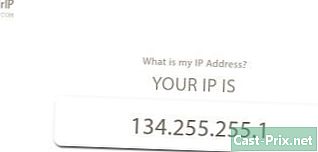মুছে ফেলা হয়েছে এমন ইমেলটি কীভাবে পুনরুদ্ধার করবেন
লেখক:
Roger Morrison
সৃষ্টির তারিখ:
22 সেপ্টেম্বর 2021
আপডেটের তারিখ:
11 মে 2024

কন্টেন্ট
এই নিবন্ধে: একটি ওয়েব রিউউস একটি রিআরফারেন্স ক্লায়েন্ট ব্যবহার করে
আপনি খুব গুরুত্বপূর্ণ ইমেলটি মুছে ফেলেছেন তা জেনে আরও চাপের আর কিছু নেই। আপনি এটি অপরিবর্তনযোগ্য বলে মনে করতে পারেন, তবে মুছে ফেলা ইমেলটি পুনরুদ্ধার করার বিভিন্ন উপায় রয়েছে। ফাইলটি পুনরুদ্ধার করার চেষ্টা করার জন্য আপনার আবর্জনা এবং অন্যান্য ফোল্ডারগুলি সন্ধান করা ছাড়াও, আপনি চেষ্টা করতে পারেন এমন আরও কয়েকটি বিকল্প রয়েছে।
পর্যায়ে
পদ্ধতি 1 একটি ওয়েব রি ব্যবহার করে
-
বিভাগটি পরীক্ষা করুন ঝুড়ি. আপনি যখন একটি মুছবেন, এটি ফোল্ডারে প্রেরণ করা হবে ঝুড়ি স্থায়ীভাবে মুছে ফেলার আগে যেখানে একটি মুহুর্ত রয়েছে। অনেক ইমেল পরিষেবাদি এগুলিকে বেশি সময় ট্র্যাশে ফেলে রাখে তবে ইমেলগুলি ট্র্যাশে 30 দিনের বেশি স্থায়ী হয় না।- আপনি যদি আউটলুক ডট কম ব্যবহার করেন তবে বিকল্পটিতে ক্লিক করুন গুলি মুছে যাওয়া বাম মেনুতে, তারপরে লিঙ্কটিতে ক্লিক করুন মুছে যাওয়া গুলি পুনরুদ্ধার করুন পৃষ্ঠার নীচে। আউটলুক যতটা সম্ভব সম্ভব পুনরুদ্ধার করার চেষ্টা করবে।
-
আপনার ইনবক্সটি পরীক্ষা করুন। আপনার ইনবক্সটি যদি বিশৃঙ্খল হয়ে থাকে তবে এমন একটি সম্ভাবনা রয়েছে যা আপনি যা খুঁজছেন তা অন্যদের মধ্যে সহজেই হারিয়ে যায়। আপনি যা চান তা অনুসন্ধান করতে আপনি নিজের অনুসন্ধান পরিষেবাদির অনুসন্ধান বৈশিষ্ট্যটি ব্যবহার করতে পারেন বা তারিখ অনুসারে আপনার ইনবক্সটি বাছাই করতে এবং সেই তারিখে আপনি যে তারিখগুলি পেয়েছেন তা ব্রাউজ করতে পারেন।- আপনি প্রেরকের ঠিকানা বা কীওয়ার্ডের বিষয় টাইপ করে অনুসন্ধান করতে পারেন।
-
আপনি যে ফোল্ডার তৈরি করেছেন তা দেখুন। বেশ কয়েকটি পরিষেবা আপনাকে ফোল্ডারে রেখে তাদের পুনরায় সাজানোর অনুমতি দেয়। এটি দ্বিগুণ হয়ে যায় যে আমাদের এটিকে অন্য ফোল্ডারে স্থানান্তরিত করতে হয়েছিল, সুতরাং, আপনি দুর্ঘটনাক্রমে অন্য কোনও ফোল্ডারে রাখছেন না তা নিশ্চিত করার জন্য আপনার ফাইলগুলি দিয়ে যান। -
Gmail এ, আপনার সংরক্ষণাগারভুক্ত ফাইলগুলি পরীক্ষা করুন। এগুলি মুছে ফেলার পরিবর্তে জিমেইল সংরক্ষণাগারগুলি (যদি না আপনি বিকল্পটি বেছে নেন) অপসারণ)। এর অর্থ এটি আপনার ইনবক্স থেকে মুছে ফেলা হয়েছে তবে এটি আপনার অ্যাকাউন্টে রাখা হয়েছে যাতে এটি পরে পুনরুদ্ধার করা যায়। আপনি সংরক্ষণাগারগুলিতে তাদের অনুসন্ধান করে বা বিকল্পটিতে ক্লিক করে অ্যাক্সেস করতে পারেন সমস্ত এস বাম মেনুতে। -
ইমেল পরিষেবা যোগাযোগ করুন। আপনি যদি নিজের কোনও অ্যাকাউন্ট মুছে ফেলে থাকেন এবং এটি আর ট্র্যাশে নেই, তবে এটি প্রায়শই অকার্যকর হয়। আপনি পরিষেবা সরবরাহকারীর সাথে যোগাযোগের চেষ্টা করতে পারেন, তবে এটি ভালের জন্য অপসারণের সম্ভাবনা রয়েছে।
পদ্ধতি 2 একটি রি ক্লায়েন্ট ব্যবহার করুন
-
আপনার আবর্জনা এবং অন্যান্য অবস্থানগুলি পরীক্ষা করুন। আপনি মুছে ফেলার জন্য যখন একটি নির্বাচন করেন, তখন বিভাগটিতে প্রেরণ করা হয় ঝুড়ি অথবা গুলি মুছে যাওয়া স্থায়ীভাবে মুছে ফেলার আগে এক মুহুর্তের জন্য। আপনি যা খুঁজছেন সেখানে আছেন কি না তা দেখতে এই অবস্থানগুলি চেক করুন।- বেশিরভাগ লোক এগুলি কাস্টম ফোল্ডারে স্থানান্তরিত করে। আপনি যদি দুর্ঘটনাক্রমে এটি সরিয়ে নিয়ে থাকেন তবে এটি খুঁজে পাওয়া মুশকিল। এটির চেষ্টা করার জন্য আপনার ক্লায়েন্টের অনুসন্ধান ফাংশনটি ব্যবহার করুন।
-
আপনার ক্লায়েন্টের সাথে সংযোগ স্থাপন করা ওয়েব পরিষেবা পরীক্ষা করুন। আপনি যদি জিমেইল বা ইয়াহু এর মতো কোনও ওয়েব পরিষেবা থেকে অ্যাক্সেস করতে কোনও রি ক্লায়েন্ট ব্যবহার করেন তবে আপনার এখনও অনলাইনে থাকতে পারে। আপনার অ্যাকাউন্টে লগ ইন করুন এবং এটি অনুসন্ধান করতে আপনার ইনবক্স, ট্র্যাশ এবং অন্যান্য অবস্থানগুলি পরীক্ষা করুন। -
আউটলুকের মোছা ফাইলগুলি পুনরুদ্ধার করুন। এটি কেবল তখনই সম্ভব যখন আপনি নিজের ইমেল ঠিকানার জন্য মাইক্রোসফ্ট এক্সচেঞ্জ সার্ভার ব্যবহার করছেন। ট্যাবে ক্লিক করুন নথিতারপরে বোতামটিতে ক্লিক করুন মোছা আইটেমগুলি পুনরুদ্ধার করুন। আউটলুক এক্সচেঞ্জ সার্ভারে মুছে ফেলা ফাইলগুলি পুনরুদ্ধার করার চেষ্টা করবে।- আপনার এক্সচেঞ্জ অ্যাকাউন্টের প্রশাসক স্থায়ীভাবে মুছে ফেলার আগে তাদের ধরে রাখার সময়টি নির্ধারণ করে।
-
সার্ভার প্রশাসকের সাথে যোগাযোগ করুন। আপনার ইমেলের সার্ভার প্রশাসক সার্ভারের মধ্য দিয়ে যাওয়া অনুলিপিগুলিকে ব্যাক আপ করতে পারে। তিনি বা সে আপনার অ্যাকাউন্টের ব্যাকআপগুলি অ্যাক্সেস করতে পারে কিনা তা দেখতে প্রশাসকের সাথে যোগাযোগ করুন। সাফল্যের সম্ভাবনা নির্ভর করে যে আপনার সংস্থা কীভাবে এর সার্ভারগুলি পরিচালনা করে। -
একটি তথ্য পুনরুদ্ধার প্রোগ্রাম ব্যবহার করুন। আপনি যদি নিজের গ্রাহকের ফাইলগুলি স্থায়ীভাবে মুছে ফেলে থাকেন তবে সর্বশেষ অবলম্বনটি হবে একটি ডেটা পুনরুদ্ধার প্রোগ্রাম ব্যবহার করা।কম্পিউটারগুলি থেকে ফাইলগুলি মুছে ফেলা হয়, সেগুলি নতুন ডেটা দ্বারা চিহ্নিত বা ওভাররাইট করা হয়। আপনি যদি নিজের হার্ড ড্রাইভে অ্যাক্সেস না করেন বা এটি মুছে ফেলার পরে এটিতে কোনও কিছু সংরক্ষণ না করে থাকেন তবে এটি পুনরুদ্ধার করার সম্ভাবনা রয়েছে।- আপনি যত তাড়াতাড়ি বুঝতে পেরেছেন যে আপনি দুর্ঘটনাক্রমে একটি গুরুত্বপূর্ণ মুছে ফেলেছেন, আপনার হার্ড ড্রাইভটি ব্যবহার করা এড়িয়ে চলুন।
- ইউএসবি মিডিয়াতে পোর্টেবল ফাইল রিকভারি সফ্টওয়্যার ইনস্টল করতে অন্য একটি কম্পিউটার ব্যবহার করুন, এটি নিশ্চিত করতে যে আপনার হার্ড ড্রাইভটি নতুনভাবে ইনস্টল করা কোনও প্রোগ্রাম দ্বারা পরিবর্তন করা হয়নি।
- জনপ্রিয় প্রোগ্রামগুলির উদাহরণগুলির মধ্যে রয়েছে ফটোআরেক, রেকুভা, গ্লারি আনডিলিট এবং পুরান ফাইল পুনরুদ্ধার।
- এই প্রোগ্রামগুলি মুছে ফেলা বৈদ্যুতিন ফাইলগুলি সহ যে কোনও ধরণের ফাইল পুনরুদ্ধার করতে ব্যবহৃত হতে পারে।
- পুনরুদ্ধার সফ্টওয়্যার ব্যবহার করা মোছা ফাইল পুনরুদ্ধারের গ্যারান্টি দেয় না। এটি খুব সম্ভবত যে ফাইলগুলি অন্য ডেটা দ্বারা ওভাররাইট করা হয়েছে, আপনি তাত্ক্ষণিকভাবে কাজ করলেও।